在本部分教程中,将继续使用圆柱体构建台灯支架。
将底座与栅格对齐
接下来,在后视图中将圆柱体与栅格对齐,使圆柱体看上去像是放置在地面上。若要准确对齐,请设置圆柱体的轴心点。
轴心点
对对象进行缩放或旋转时,应在对象的轴心点周围进行变换。移动和捕捉对象时,需要将轴心点捕捉到指定位置。
轴心点显示为一个小绿色图标。只有拾取对象时,才会显示此图标。默认情况下,轴心点位于基本体的中心。
使用“Transform”>“Local”>“Set Pivot”工具修改轴心点的位置。
- 选择“Transform”>“Local”>“Set Pivot”
 。
。 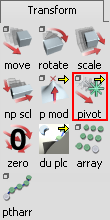
- 将轴心点移到圆柱体的底座。要移动轴心点,请使用曲线捕捉模式,并选择圆柱体的底线。
同时按住
 和
和  键 (Windows) 或
键 (Windows) 或  和
和  键 (Mac) 启用曲线捕捉模式。
键 (Mac) 启用曲线捕捉模式。 使用鼠标右键
 单击圆柱体的底部边缘。使用鼠标右键可以使轴心点在下移时始终位于中心位置。
单击圆柱体的底部边缘。使用鼠标右键可以使轴心点在下移时始终位于中心位置。 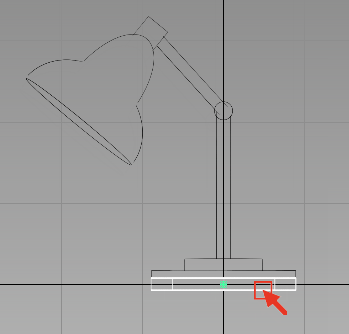
轴心点精确捕捉到圆柱体的底边。
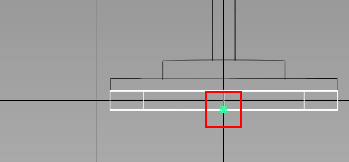 提示:
提示:如果操作错误,请选择“Edit”>“Undo”
 返回上一步。
返回上一步。 接下来,将圆柱体移动到栅格上。
- 选择“Transform”>“Move”
 。
。 - 要启用栅格捕捉模式,请按住
 键 (Windows) 或
键 (Windows) 或  键 (Mac)。沿任意方向拖动鼠标左键
键 (Mac)。沿任意方向拖动鼠标左键  。圆柱体在移动时,其轴心点始终捕捉到栅格交点。
。圆柱体在移动时,其轴心点始终捕捉到栅格交点。 将圆柱体拖动到原点。
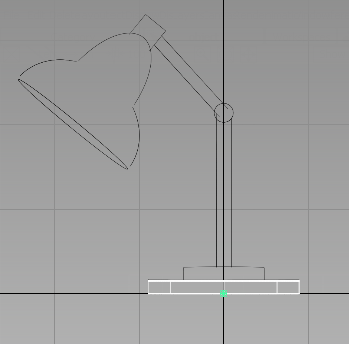 注:
注:您可以使用“Transform”>“Non-p Scale”
 和鼠标右键
和鼠标右键  再次调整底座高度。利用轴心点位置可以更轻松地控制缩放。
再次调整底座高度。利用轴心点位置可以更轻松地控制缩放。
复制圆柱体
现在,圆柱体的轴心点位置非常合适。为了节省时间,可以复制此圆柱体,然后移动副本并对其进行缩放来创建其他组件。
- 拾取圆柱体并选择“Edit”>“Copy”
 。
。 - 选择“Edit”>“Paste”
 。
。 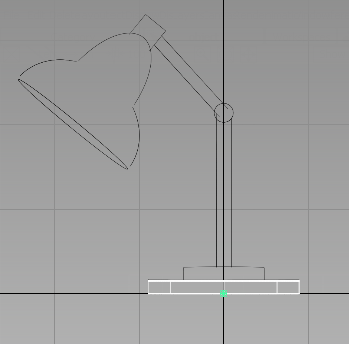
屏幕看上去并未发生任何改变。但是,第一个圆柱体所在的同一位置处放入了第二个圆柱体。第二个圆柱体处于选中状态,可供移动或缩放。
- 选择“Transform”>“Move”
 。
。 -
由于该圆柱体已被选中,因此您无需单击它即可将其移动。
注:如果屏幕上有许多对象,则使用任何变换工具时最好在远离对象的位置进行单击。
- 在远离对象的位置使用鼠标右键
 单击并拖动,将新圆柱体从原始位置垂直移开。
单击并拖动,将新圆柱体从原始位置垂直移开。 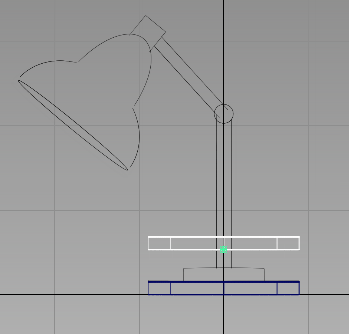
接下来,将此圆柱体捕捉到第一个圆柱体的顶部。
- 检查“Transform”>“Move”工具是否仍具有红色轮廓线,即是否仍处于激活状态。如果该工具不处于激活状态,请再次将其选中。
同时按住
 和
和  键 (Windows) 或
键 (Windows) 或  和
和  键 (Mac) 启用曲线捕捉模式。使用鼠标右键
键 (Mac) 启用曲线捕捉模式。使用鼠标右键 单击原始圆柱体的顶部边缘。
单击原始圆柱体的顶部边缘。 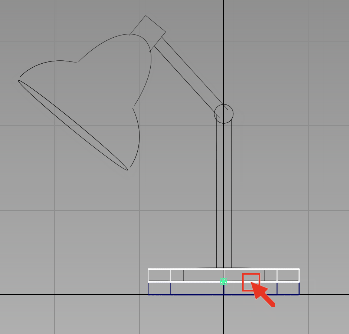
第二个圆柱体将移动到第一个圆柱体的顶部。
- 选择“Transform”>“Scale”
 ,然后使用鼠标左键
,然后使用鼠标左键  对此圆柱体进行缩放,使其与草图中显示的宽度相符。
对此圆柱体进行缩放,使其与草图中显示的宽度相符。 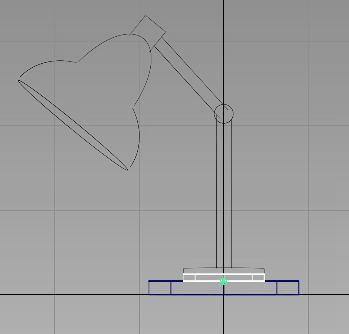
- 选择“Transform”>“Non-p Scale”
 ,然后使用鼠标右键
,然后使用鼠标右键  拖动调整圆柱体的高度,使其与草图相符。 注:
拖动调整圆柱体的高度,使其与草图相符。 注:为确保在单击和拖动鼠标时不会意外拾取或缩放任何对象,应在背景中远离所有对象的位置单击鼠标。
创建台灯立柱
使用同样的方法创建台灯支架的主立柱。
- 选中第二个圆柱体,并依次使用“Edit”>“Copy”

创建第三个圆柱体。
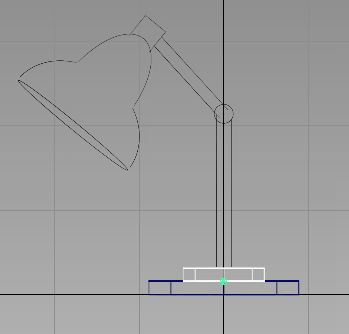
第三个圆柱体的创建位置与第二个圆柱体相同,而且处于激活状态,随时可移动。
- 选择“Transform”>“Move”
 。
。 按住
 和
和  (Windows) 或
(Windows) 或  和
和  (Mac) 键启用曲线捕捉模式。使用鼠标右键
(Mac) 键启用曲线捕捉模式。使用鼠标右键  单击第二个圆柱体的顶边,将新圆柱体放在适当位置。
单击第二个圆柱体的顶边,将新圆柱体放在适当位置。 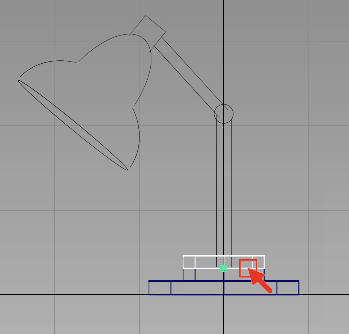
- 选择“Transform”>“Scale”
 ,然后使用鼠标左键
,然后使用鼠标左键  拖动,对此圆柱体进行缩放。根据支架宽度调整此圆柱体的大小。请记住,应在背景中远离对象的位置进行单击和拖动。
拖动,对此圆柱体进行缩放。根据支架宽度调整此圆柱体的大小。请记住,应在背景中远离对象的位置进行单击和拖动。 - 选择“Transform”>“Non-p Scale”
 ,然后使用鼠标右键
,然后使用鼠标右键  拖动调整圆柱体的高度,使其与草图相符。
拖动调整圆柱体的高度,使其与草图相符。 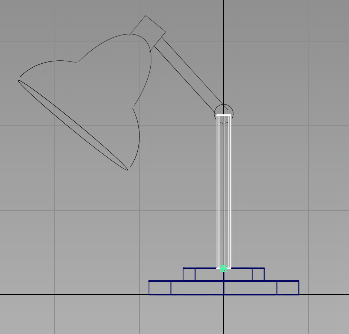
构建台灯转臂
接下来,将构建具有一定角度的台灯转臂。
- 选中第三个圆柱体,并依次选择“Edit”>“Copy”

- 选择“Transform”>“Move”
 ,然后使用鼠标右键
,然后使用鼠标右键  拖动,将此圆柱体移到适当位置。
拖动,将此圆柱体移到适当位置。 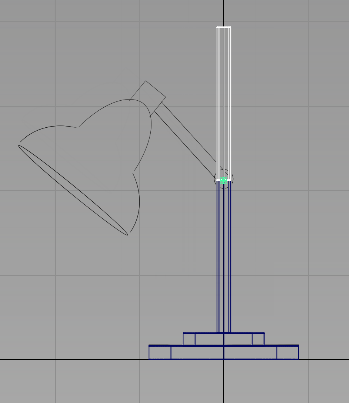
- 选择“Transform”>“Rotate”
 。
。 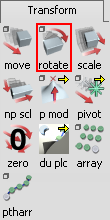
“Transform”>“Rotate”工具用于绕轴心点旋转对象。使用的鼠标键将决定旋转轴:
- 使用鼠标左键
 绕 X 轴旋转
绕 X 轴旋转 - 使用鼠标中键
 绕 Y 轴旋转
绕 Y 轴旋转 - 使用鼠标右键
 绕 Z 轴旋转
绕 Z 轴旋转
- 使用鼠标左键
- 使用鼠标中键
 绕 Y 轴旋转此圆柱体,使其大致位于合适的位置。
绕 Y 轴旋转此圆柱体,使其大致位于合适的位置。 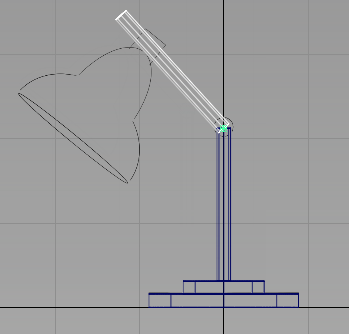
- 选择“Transform”>“Non-p Scale”
 ,然后使用鼠标右键
,然后使用鼠标右键  拖动,调整第二个立柱的长度。
拖动,调整第二个立柱的长度。 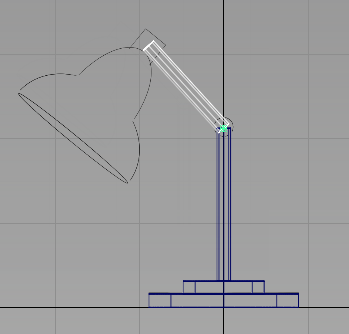
创建转轴圆柱体
再添加一个圆柱体完成转臂的设计。
- 选择“Surfaces”>“Primitives”>“Cylinder”
 。
。 启用栅格捕捉模式,方法是按住
 键 (Windows) 或
键 (Windows) 或  键 (Mac)。在离转轴最近的栅格交点附近单击。
键 (Mac)。在离转轴最近的栅格交点附近单击。 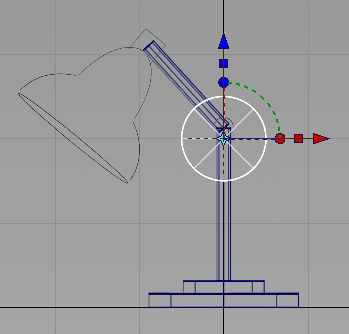
- 选择“Transform”>“Move”
 。
。 单击并拖动鼠标右键
 将此圆柱体移到转轴位置。
将此圆柱体移到转轴位置。 
- 选中此圆柱体,同时选择“Transform”>“Scale”
 。
。 单击并拖动鼠标左键
 调整此圆柱体的大小,使其与草图中的转轴相符。
调整此圆柱体的大小,使其与草图中的转轴相符。 
至此,已建立底座和转臂的模型。
保存您的作品
选择“File”>“Save As”![]() 保存当前场景,并将文件命名为“mydesklamp3”。
保存当前场景,并将文件命名为“mydesklamp3”。